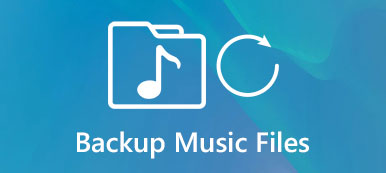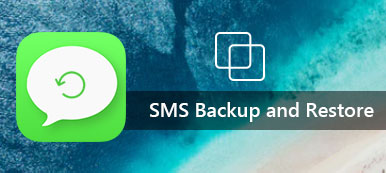Aplikace WhatsApp se stala velkým hitem, který nás spojuje s našimi důvěrnými přáteli. Následkem toho jsou stále důležitější zprávy, fotografie, dokumenty, které zaznamenávají to, čeho si vážíme. Zálohování dat v WhatsApp je tedy zásadní a obnovení počtu dat také. Jak zálohovat a obnovit WhatsApp na Androidu nebo iPhone? Zde uvádíme několik způsobů zálohování a obnovení WhatsApp. A zavedeme spolehlivý software pro zálohování a obnovení, který vám pomůže, když budete potřebovat. V následující části se také zobrazí podrobné kroky.
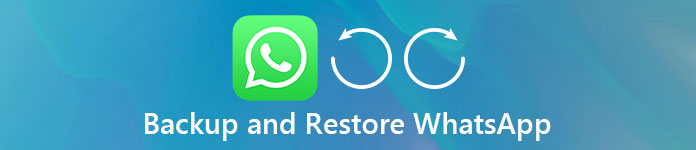
- Část 1: Jak obnovit a zálohovat WhatsApp v systému Android
- Část 2: WhatsApp zálohování a obnovení na iPhone
Část 1. Jak zálohovat a obnovit WhatsApp v systému Android
Používáte-li telefon s Androidem, poskytuje článek 2 různé metody pro zálohování a obnovení aplikace WhatsApp v systému Android. Jedná se o zálohování a obnovení WhatsApp pomocí Apeaksoft Android Data Recover a z Disku Google. Stručný úvod a hlavní kroky, jak zálohovat a obnovit WhatsApp by byly uvedeny níže.
Metoda 1. Pomocí aplikace pro obnovu dat pro zálohování a obnovení systému WhatsApp
Android Záchrana dat je výkonný a profesionální nástroj, který je určen k zálohování a obnově dat pro zařízení Android. Bez ohledu na formáty dat, které jste ztratili, vám aplikace Android Data Recovery může pomoci nejlépe zálohovat a obnovovat data aplikace WhatsApp. Kromě zálohování a obnovení dat může také vyřešit některé nevyřešitelné problémy, se kterými se můžete setkat s vaším zařízením Android, a obnovit telefon. Pokud o to máte zájem, stáhněte si ji. Dále vám článek poskytne hlavní kroky k obnovení a zálohování dat aplikace WhatsApp.
Krok 1. Stáhněte si Android Data Recovery z oficiálních stránek do vašeho počítače. Než začnete, připojte zařízení Android k počítači a nechte software detekovat zařízení.

Krok 2. Po úspěšném připojení vyberte data, která chcete obnovit. Existuje mnoho možností, ze kterých si můžete vybrat. Obecně se doporučuje zvolit „WhatsApp“ a „WhatsApp Attachment“. Pokud chcete další data, jednoduše na ně klikněte. Po dokončení stačí kliknout na tlačítko „Další“ a můžete jej projít.

Krok 3. Po předchozím kroku vám mobilní zařízení dá signál o autorizaci. Klepnutím na „Povolit / Udělit / Autorizovat“ povolíte softwaru přístup k vašemu telefonu.

Krok 4. Poté si můžete v softwaru WhatsApp prohlížet fotografie, zprávy a soubory v softwaru podrobně. Pokud jste odhodláni obnovit a zálohovat data WhatsApp fotografie, stačí kliknout na pole pod každým údajem. A potom klepněte na „Obnovit“.

Zaškrtněte tento příspěvek a dozvíte se více o tom, jakým způsobem obnovit smazané zprávy WhatsApp na iPhone a Android
Metoda 2. Zálohování a obnovení aplikace WhatsApp na Disku Google
Popis: Disku Google je druh programu Cloud-in-the-cloud navržený společností Google. Má webové stránky, verzi iOS a verzi pro Android. Umožňuje zálohovat, obnovovat a přenášet data ze Smartphonu nebo mezi počítačem a Smartphone. Stejně jako ostatní programy umožňuje Disk Google také podporovat různé typy dat, například fotografie, videa, zvuk a dokumenty. Postupujte podle následujících kroků k zálohování a obnovení dat aplikace WhatsApp v systému Android. Nejprve je třeba udělat nějakou zálohu.
Krok 1. Zapněte telefon Android a přejděte do části „Nastavení“.
Krok 2. Najděte „Chaty“ a klikněte na něj. Když vstoupíte do nového rozhraní, klepněte na „Záloha chatu“.
Krok 3. Poté kliknutím na „ZÁLOHOVÁNÍ“ spusťte zálohování. Dokončení bude možná chvíli trvat.

Jak obnovit data aplikace WhatsApp z Disku Google
Krok 1. Pokud vaše nové zařízení Android již nainstalovalo WhatsApp, odstraňte ho a znovu jej stáhněte a znovu jej nainstalujte. Pokud tomu tak není, stáhněte si ho.
Krok 2. Spusťte WhatsApp a přihlaste se s vaším předchozím účtem. Možná budete muset vložit telefonní číslo a později jej ověřit.
Krok 3. Poté se objeví nové okno s dotazem, zda se chystáte okamžitě obnovit data WhatsApp nebo ne. Očekává se, že kliknete na „Obnovit“.
Krok 4. Jakmile dokončíte obnovení dat aplikace WhatsApp v systému Android, připomene vám to.

Část 2. WhatsApp zálohování a obnovení na iPhone
Zatímco uživatelé Androidu čelí problémům se zálohováním a obnovou dat WhatsApp, uživatelé iOS jsou také konfrontováni se stejnými obtížemi. Takže vám pomůžeme vyřešit problém se zálohováním a obnovou Whatsapp také na iPhone. Zde vám doporučujeme výkonný program - Zálohování a obnovení dat systému iOS.
Zálohování a obnovení dat iOS je považováno za nejlepší řešení pro zálohování a obnovu dat z iPhone / iPad / Mac / iPod. Pomáhá vám nejen načítat data, ale také vám umožňuje normalizovat váš rozbitý iDevice. A nemusíte se starat o bezpečnost svých dat, protože vám poskytuje 100% záruku bezpečnosti. Pro ty, kteří neumí ovládat elektronická zařízení, je tento program uživatelsky přívětivý a má jasný a srozumitelný návod. Většinu času stačí pouze jedno kliknutí na dokončení zálohování a obnovení dat. Zde uvádíme seznam kroků, jak postupovat, například WhatsApp.
Jak zálohovat data WhatsApp pomocí iOS Data Backup & Restore
Krok 1. Stáhněte a nainstalujte si iOS Data Backup & Restore do svého počítače a spusťte jej. Připojte zařízení iOS k počítači. Zvolte tlačítko „Zálohování dat“.

Krok 2. Jakmile je připojení úspěšné, program spustí skenování dat v mobilním zařízení.
Krok 3. Zobrazí se veškerá data aplikace WhatsApp a máte možnost zvolit si soubory WhatsApp, které chcete zálohovat.

Zde možná budete chtít vědět: Jak na to přidat heslo na WhatsApp chránit zprávy
Jak obnovit data WhatsApp pomocí iOS Data Backup & Restore
Krok 1. K dispozici jsou 3 režimy, ze kterých si můžete vybrat. Zde vybereme první režim „Obnovit ze zařízení iOS“.
Krok 2. Připojte zařízení iOS k počítači. Klikněte na „Spustit skenování“.
Krok 3. Zjistíte, že všechna data budou rozdělena do různých sloupců. Stačí zvolit „WhatsApp“. Lze zobrazit všechny podrobné zprávy nebo soubory. Kromě obnovení dat WhatsApp se po kliknutí na „Příloha“ zobrazí všechny mediální soubory.
Krok 4. Klepněte na data aplikace WhatsApp, které chcete zálohovat, a spusťte obnovení.
My hlavně mluvíme o tom, jak v tomto příspěvku vytvořit Backup WhatsApp a obnovit. Ať už jste uživatel Android, nebo používáte zařízení iOS, najdete vhodné nástroje a řešení pro zálohování a obnovu aplikace WhatsApp. Pokud máte nějakou lepší metodu, můžete nám nechat zprávu.